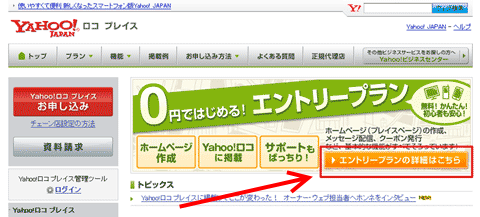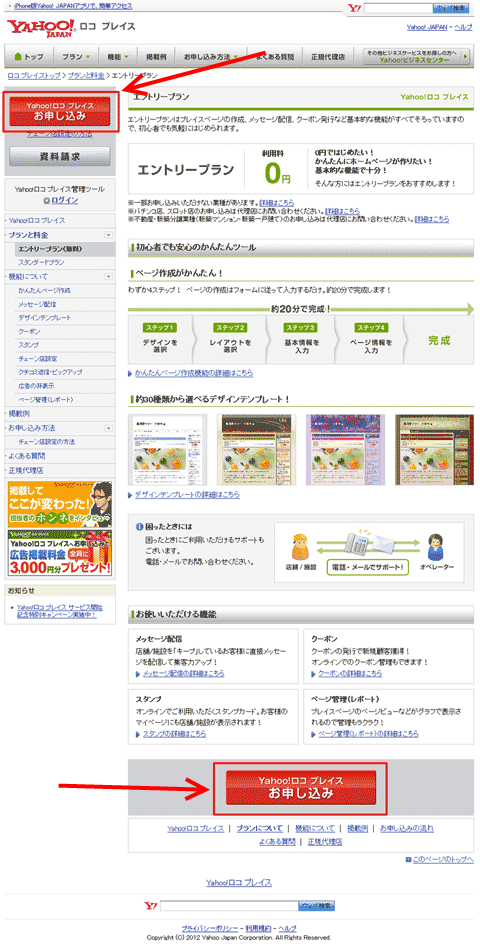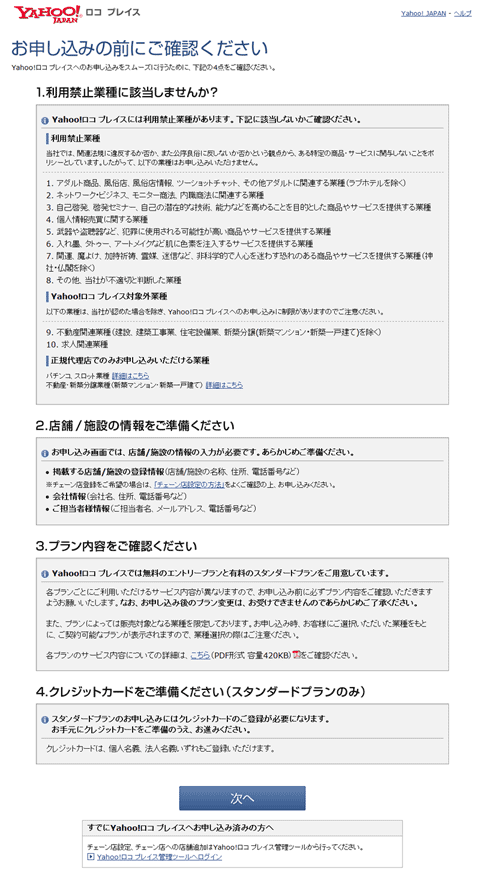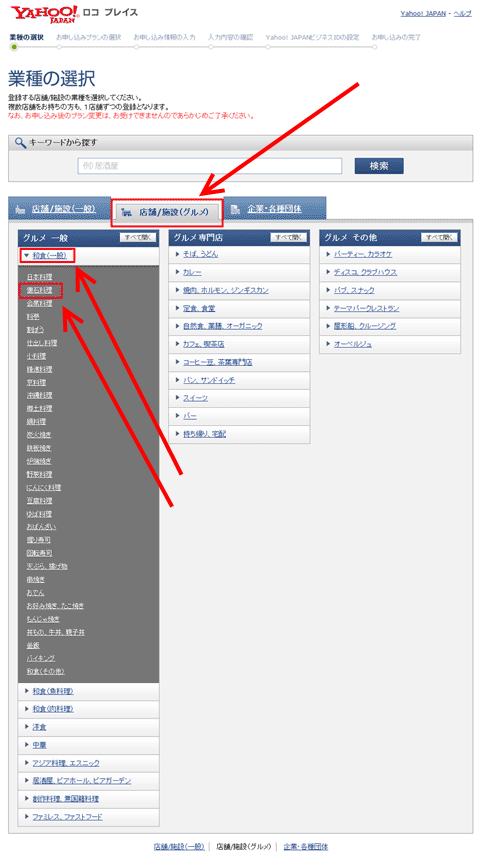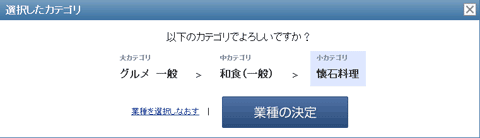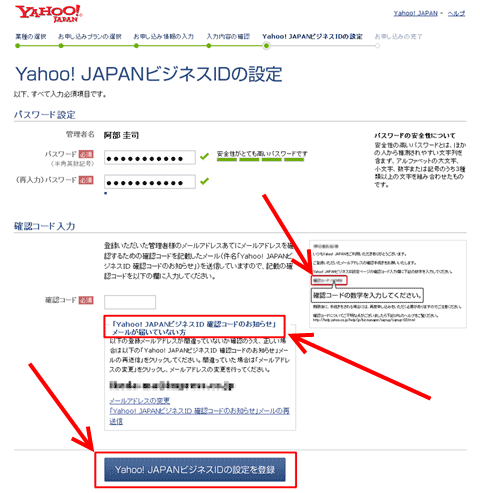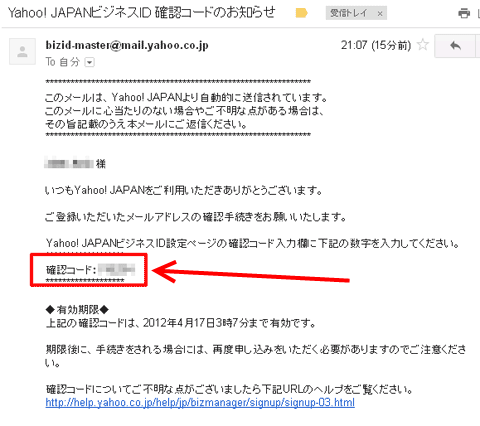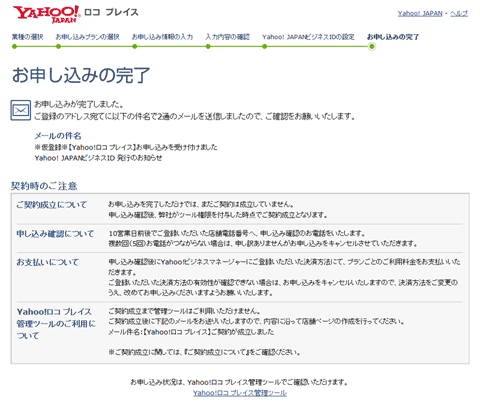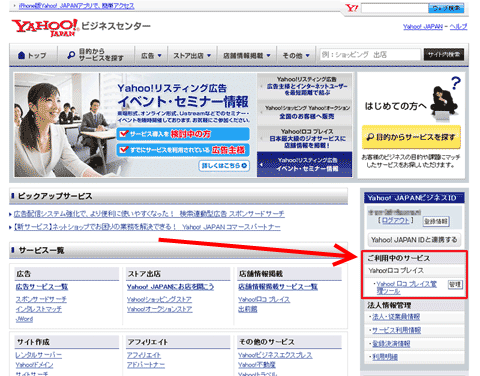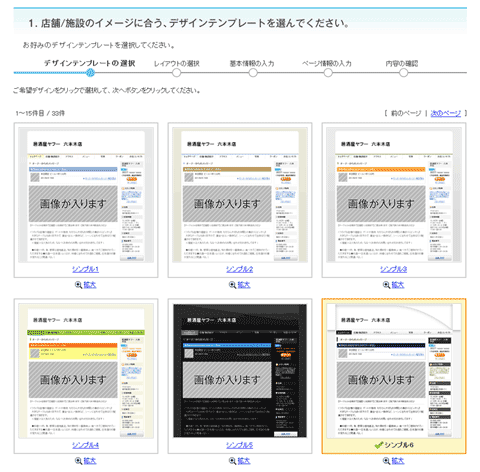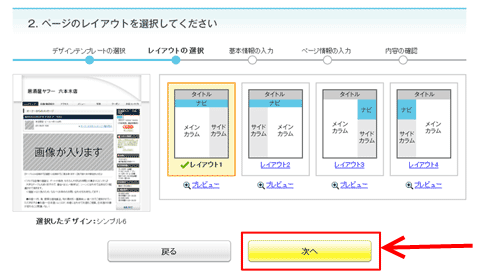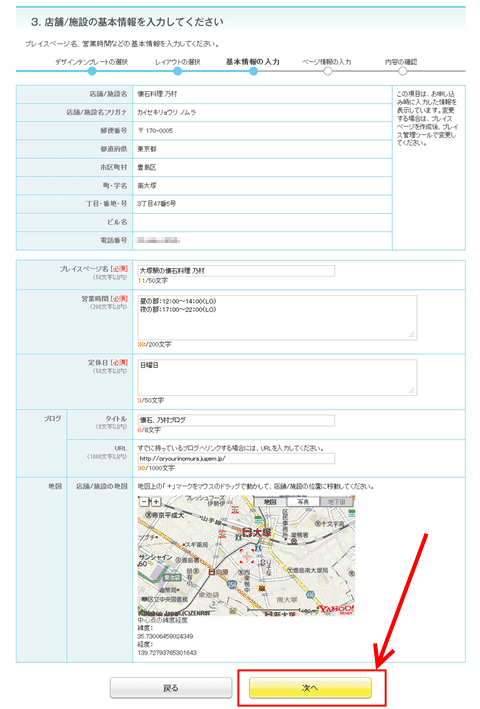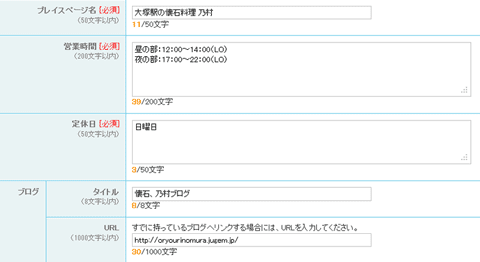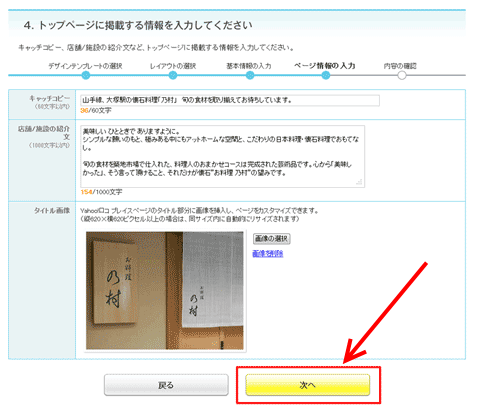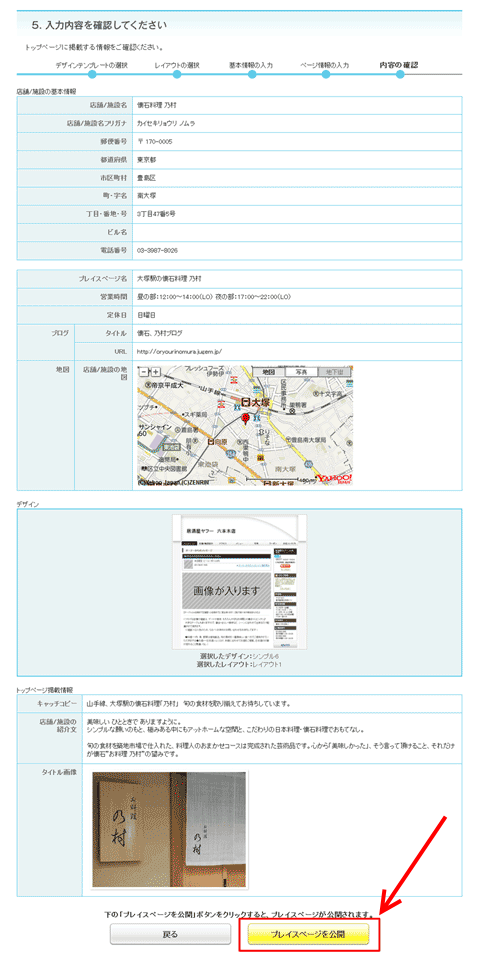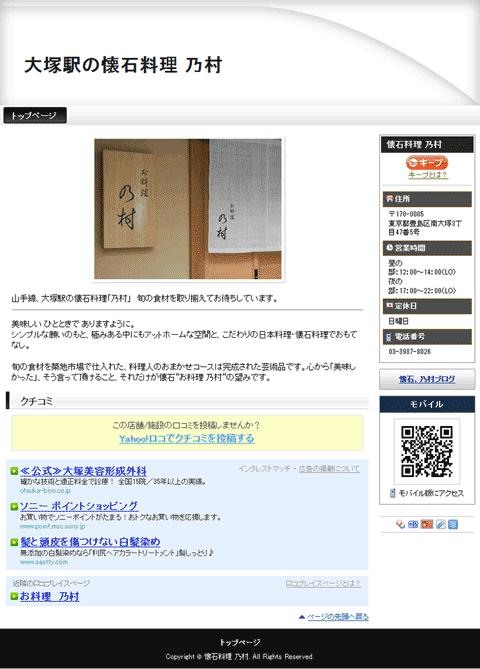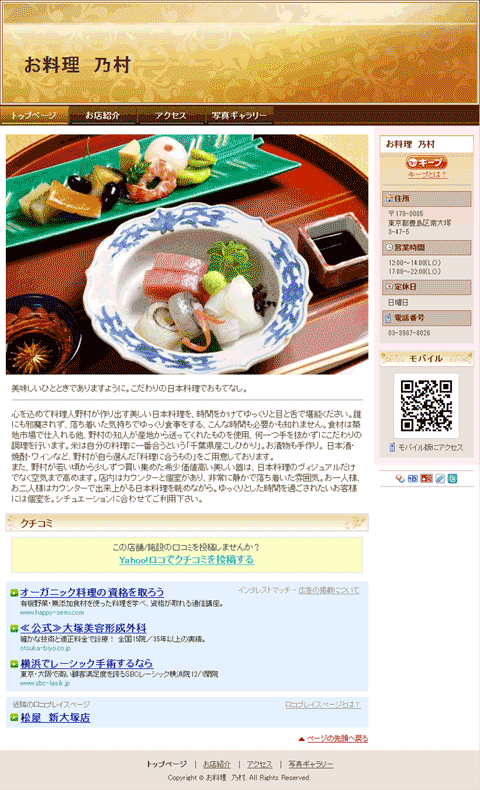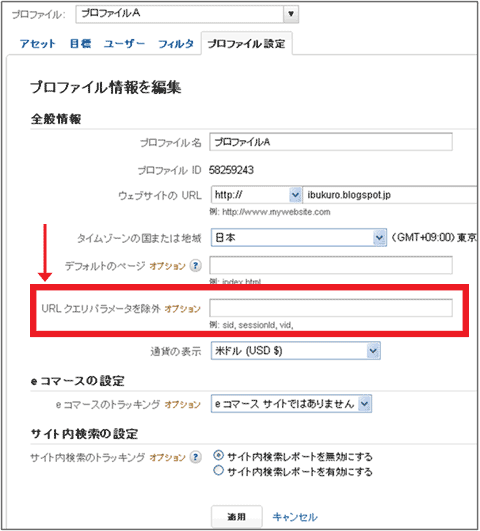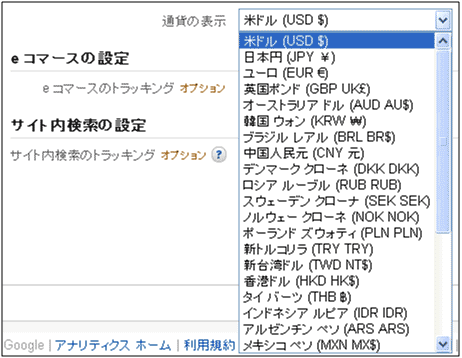Image may be NSFW.
Clik here to view.
Image may be NSFW.
Clik here to view.
あなたのお店の情報も、日本最大級の検索エンジンYahoo!の検索結果ページで地図にマーク付きで表示したいと思いませんか? そのためには、「Yahoo!ロコ プレイス」という仕組みを利用して、Yahoo!の地域情報サービス「Yahoo!ロコ」へと正しい情報を登録しましょう。
この記事では、Yahoo!ロコ プレイスにお店の場所の正しい情報を登録して、正確に地図上に表示させる方法を解説します。もちろん、登録は無料です(※有料版もありますが、この記事では無料版の解説を行います)。
なお、グーグルが提供する「Googleプレイス」の利用法についても過去に解説しているので、そちらも参考にしてください。一部変更された部分もありますが、基本的な部分は同じです。
「Yahoo!ロコ」と「Yahoo!ロコ プレイス」の基本
Yahoo!ロコはYahoo! JAPANの地図、交通、グルメ、クーポンなど、地域情報を統合した情報サービスです。最近、このYahoo!ロコの露出が活発になっています。
たとえば、Yahoo!の検索エンジンで「地域名 + サービス名」などで検索をかけた場合、Yahoo!ロコ内のページ情報が検索結果に表示される機会が大幅に増えてきました。試しに「渋谷 居酒屋」とYahoo!で検索すると、いくつかの店舗が地図と一緒に表示されます。
Clik here to view.
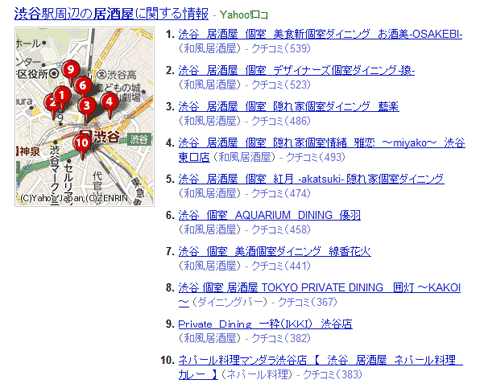
そして、店舗や施設の運営者であれば、このYahoo!ロコに無料で情報を掲載できます。そのために必要なのが、この記事で紹介する「Yahoo!ロコ プレイスページ」という無料のホームページ作成サービスです。
「Yahoo!ロコ」は、Yahoo!ロコ プレイスを含む店舗/施設の地域情報掲載サービスであり、「Yahoo!ロコ プレイス」はお客様店舗/施設ページを指します。それぞれ異なるサービスであることを覚えておきましょう。
さて、そんなYahoo!ロコ プレイスですが、実際にはどのような登録手順が必要で、どのように使うのでしょうか。今回は筆者が通う飲食店を実際にYahoo!ロコ プレイスへ登録してみましたので、一連の流れをご確認ください(ここでは店舗の登録という形で紹介しますが、実店舗以外の情報、たとえばオフィス所在地なども登録できます)。
Yahoo!ロコ プレイスへの掲載には大きく2つの手順が必要になります。それぞれについて、詳しく説明していきましょう。
- 店舗情報の登録
- プレイスページの作成
1. Yahoo!ロコ プレイスに登録しよう!
Yahoo!ロコ プレイスに店舗を登録できるのは、店舗のオーナーまたはその代行者だけです。登録するには、まずYahoo!ロコ プレイスのページにアクセスして、[エントリープランの詳細はこちら]をクリックします。
- Yahoo!ロコ プレイス → http://locoplace.yahoo.co.jp/index.html
「エントリープラン」はYahoo!ロコ プレイスの無料プランです。エントリープランでは、次の機能を利用できます。
- ページを簡単に作成できるテンプレート
- メッセージ配信
- スタンプ
- クーポン発行
- ページ管理(レポート)
- など
内容の確認が終わったら、ページ左上またはページ下にある[Yahoo!ロコ プレイス お申し込み]ボタンをクリックして申し込みへと進みます。
[Yahoo!ロコ プレイス お申し込み]に進むと、事前の注意事項が表示されます。
まず、利用禁止業種に接触していないかを確認します。Yahoo!ロコ プレイスでは関連法規に違反するか否か、また公序良俗に反しないか否かという観点から、ある特定の商品・サービスに関与しないことをポリシーとしています。
注意事項をすべて確認したら、[次へ]ボタンをクリックして「業種選択」ページに進みます。
これから先は、登録完了まで必要な「業種の選択」「お申し込みプランの選択」「お申し込み情報の入力」「入力内容の確認」「Yahoo! JAPANビジネスIDの設定」「お申し込みの完了」という合計6つの手順を順に説明していきます。
「業種の選択」では、登録する店舗/施設の業種(カテゴリ)選択を行います。今回は懐石料理店を登録しますので、カテゴリから以下の手順で選択していきます(キーワード検索で探すこともできます)。
- 上部にあるタブから「店舗/施設(グルメ)」を選択
- 画面左[グルメ 一般]の和食を選択
- [懐石料理]を選択
カテゴリ選択が終わると、業種の確認画面が表示されます。正しいカテゴリ(今回は「懐石料理」)になっているのを確認したら、[業種決定]ボタンをクリックし、「お申し込みプランの選択」ページに進みます。
「お申し込みプランの選択」に進んだら、まずは、先ほど選んだ業種が正しく反映されているか確認します。問題がなければ、エントリープランの項目で「次へ」ボタンをクリックして「お申し込み情報の入力」へと進みます。
「お申し込み情報の入力」ページでは、店舗情報の登録を行います。すでにYahoo! JAPANビジネスIDをお持ちの方は、右上のボタンからログインしておくと登録作業を短縮できますので、ここでログインしておきましょう。Yahoo! JAPANビジネスIDを持っていない方はそのまま詳細な情報を入力して進めてください。
今回は、Yahoo! JAPANビジネスIDにログインせずに、懐石料理店のアカウント管理者として、筆者が新規で登録しています。登録作業は、事業形態で法人または個人事業主を選択し、項目に沿って会社情報、管理者情報、店舗/施設情報、審査の連絡先などを入力していきます。法人と個人事業主とでは入力項目が少し異なりますが、手順は同じです。
すべて入力したら、[入力内容の確認へ]ボタンをクリックして入力内容の確認へと進みます。
「入力内容の確認」ページで間違いがないか確認します。間違いがなければ、利用規約を確認したうえで規約への同意をチェックし、[お申し込み情報を登録]ボタンをクリックします。
内容を修正したい場合は、[「お申し込み情報の入力」に戻る]のリンクをクリックして前のページに戻り、修正します。
「Yahoo! JAPANビジネスIDの設定」では、Yahoo! JAPANの企業向けサービス専用IDを設定します。「お申し込み情報の入力」ページでログインしていれば、この作業は必要ありません。
新規にIDを取得する場合は、詳細な情報を記載・確認し、自身でパスワードを登録します。「確認コード」は「入力内容の確認」をした段階で、登録したメールアドレスに送信されています。
Image may be NSFW.
Clik here to view.![Yahoo!ロコ プレイスに登録しよう!]()
「確認コード」は登録したメールアドレスに送られるので、迷惑メールなどに紛れ込んでいないかよく確認しましょう。
メールが見つからない場合は、登録情報が間違っていた可能性もあるため、「Yahoo! JAPANビジネスIDの設定」画面の「メールが届いていない方」の説明を参考に対処します。
IDの設定が終わったら、「Yahoo! JAPANビジネスIDの設定」画面で[Yahoo! JAPANビジネスIDの設定を登録]ボタンをクリックして登録作業は終了です。
ここまでで登録作業は完了しました。登録完了のメールが届いていることを確認しましょう。
登録後は、10日ほどで(通常5~10営業日)審査の結果がYahoo!より電話で届けられます。新規での登録の場合は、審査に通過すれば登録メールアドレスにYahoo! JAPANビジネスIDが送られ、Yahoo!ロコ プレイス管理ツールへのログインが可能になります。
ただし、この時点ではプレイスページはまだ未登録の状態です。この後、より詳細なページ作成が必要になってきます。
- プレイスページの新規作成方法
- Yahoo!ロコ内で上位表示するには?
- Yahoo!ロコ登録の注意点
2. プレイスページの新規作成方法
ここからは、「Yahoo!ロコ プレイス」に掲載される店舗のホームページである「プレイスページ」の作成方法を説明していきます。
店舗登録の審査通過後に、Yahoo! JAPANビジネスIDを使ってYahoo!ビジネスセンターにログインすると、利用中サービスにYahoo!ロコ プレイス管理ツールが掲載されるようになります。
Yahoo!ロコ プレイス管理ツールへのログインが可能になれば、このような画面からプレイスページを作成していくことができます。この時点ではページ公開ステータスが「プレイスページ未作成」となっていますので、[店舗/施設名]のリンクをクリックして早速プレイスページを作っていきましょう。
「プレイスページ作成」ページへと進むので、説明と流れを読んでから[プレイスページの新規作成]ボタンをクリックします。
「デザインテンプレートの選択」では、ホームページ全体のデザインを30種類以上のデザインテンプレートから選ぶことができます。店舗/施設のイメージに合ったものを選びましょう。
選び終わったらページ下の[次へ]ボタンをクリックします。
デザインテンプレートの次はレイアウトを選択します。わからなければ「レイアウト1」を選んでおくといいでしょう。選んだら[次へ]ボタンをクリックします。
ここでは店舗/施設の基本情報を入力します。
プレイスページ名、営業時間、定休日などが必須事項となっています。ブログを持っていればリンクすることができます。
地図情報の掲載も可能です。すべての入力が終わったらページ下の[次へ]ボタンをクリックします。
プレイスページのトップページに掲載する情報を入力します。
まず「キャッチコピー」と「店舗/施設の紹介文」を指定された文字数以内で書きます。ブラウザで直接編集するのもいいですが、テキストファイルなどで作成しておくと、あとで編集するときに便利です。
タイトル画像は620×620ピクセル以上の場合は、自動的にリサイズされます。タイトルに表示される画像はできるだけきれいな「行ってみたい」と思わせる画像を選ぶようにしましょう(キャッチコピーや紹介文、タイトル画像はあとから変更できます)。
すべて入力したら[次へ]ボタンをクリックします。
店舗/施設の基本情報、デザイン、トップページ掲載情報の内容を確認して、問題がないようであれば[プレイスページを公開]ボタンをクリックします。
懐石料理店のプレイスページができあがりました。
この時点でYahoo!ロコ プレイスページ登録が終了しますが、このままでは簡易的なプレイスページのため管理ツールへと戻り編集します。納得のいく形まで仕上げるにはもう少し時間がかかります。
作成したプレイスページを編集する場合は、管理ツールのメニューから[プレイスページ作成]をクリックします。
公開したプレイスページは、ページごとに編集できます。[プレイスページ作成]では、Yahoo!ロコ内の検索条件の設定も可能です。
また、クーポンの発行やメッセージ配信、スタンプ発行、アクセス数などのレポートを詳細に見ることもできます。
編集してきれいに整えた懐石料理店「お料理 乃村」のプレイスページです。実際に手をかけることでこのくらいまできれいなプレイスページにすることが可能です。
もっと余裕がある方はクーポンの発行機能を活用することで新規のお客さんを呼び込むことができるかもしれませんし、スタンプの発行を行うことでリピーターを引き込むことが可能になるかもしれません。
- Yahoo!ロコ内で上位表示するには?
Yahoo!ロコ内で上位表示するには?
プレイスページ公開後、しばらくすればYahoo!ロコ内で検索すると表示されるようになってきます。
Clik here to view.

この中で上位表示を行うにはGoogleプレイス同様、さまざまな傾向が見て取れました。中でもヘルプ内に気になる表記があります。
3.申し込むプランによって、Yahoo!ロコで表示される順番に違いはありますか?
スタンダードプラン、スタンダードプラングルメにお申し込みいただきますとエントリープランより上位に掲載されます。ただし、以下の場合に限ります。
「ジャンルから探す」もしくは「エリアから探す」で絞り込んだ店舗/施設リストをパソコンで閲覧した場合。
※キーワード検索をした場合は上位に表示されません。
※携帯電話、スマートフォンで閲覧した場合は上位に表示されません。
上位表示を行うためには無料プランよりも有料プランで申し込んだ方が有利の場合もあるとのことですが、実際のところこれらによってどの程度の収益を上げることができるのかを見極めてから有料プランに申し込んでもいいのではないか、と筆者は考えます。
Yahoo!ロコ プレイスに無料で店舗を登録する方法ガイド/まとめ
所感としては、登録自体はわずか数分で可能です。しかし、プレイスページをそれなりのものに仕上げるとなるとある程度の時間が必要になってきます。もちろん、それらを可能な限り良いものに仕上げるには、画像などの素材も予め用意しなければなりません。
Yahoo!検索内にYahoo!ロコの表示が組み込まれ、その幅も徐々に広がっている今、店舗型ビジネスを展開している事業主の方々は、正しい情報を届けるためにもYahoo!ロコ プレイスでの適切なアピールが必要になってくるかもしれません。
是非Googleプレイスと合わせて登録してみましょう。
なお、手前味噌で大変恐縮ではありますが、店舗型ビジネスを展開されている事業主、それらをサポートされているコンサルタントの方々はYahooリスティング広告、Google AdWordsなどのリスティング広告での集客も視野に入れてもいいとおもいます。詳細は筆者ブログの「店舗型ビジネスのリスティング広告集客術、コンプリート版」という記事の中でご紹介しています。
この記事の執筆のために、東京の大塚駅にある懐石料理店「お料理 乃村(のむら)」さんにご協力いただきました。ご協力、ありがとうございます。
注意点その1
Yahoo!ロコには、Yahoo!ロコプレイス店舗を登録しなくても店舗(施設)情報として掲載されているものもあります。それは、Yahoo!ロコに統合される前の、Yahoo!ロコ プレイスに登録してないグルメの店舗であったり、電話帳の情報だったりです。
プレイスページを登録した場合、Yahoo! ロコ内で「プレイスページ」として認識されます。Yahoo!ロコ内を検索すると2つ同じ店舗が出てくる可能性もありますが、プレイスページがあれば時間とともにそこに集約されるようです。
注意点その2
Yahoo!ロコ内やYahoo!ロコ地図内での地図にピンを立てるだけであれば、お店施設の情報を投稿することができます(Yahoo!検索に出る出ないは別としてです)。
たとえば、ロコ内で「アナグラム株式会社」と検索します。
現在のところ検索結果には出てきません。その場合は、上記画像内の「お店、施設の情報を投稿する」から投稿することが可能です。
投稿が完了すれば以下のように「投稿」マークが付いた拠点情報がYahoo!ロコ、Yahoo!ロコ地図でみることができます。
Image may be NSFW.
Clik here to view.![Yahoo!ロコ登録の注意点]()
注意点その3
今回ご紹介した内容は2012年4月上旬での情報です。
Yahoo!ロコ プレイスは未だ発展途上であり現在進行形で徐々に変更が付け加えられていますので、今後、インターフェイスや操作手順が変わる可能性があります。
その場合は、この記事で紹介したYahoo!ロコ プレイスに無料で店舗を登録する方法を基本情報として参考にして登録してください。
- 内容カテゴリ:SEO
- 内容カテゴリ:SEM
- 内容カテゴリ:マーケティング/広告
※このコンテンツはWebサイト「Web担当者Forum - 企業ホームページとネットマーケティングの実践情報サイト - SEO/SEM アクセス解析 CMS ユーザビリティなど」で公開されている記事のフィードに含まれているものです。
オリジナル記事:Yahoo!ロコ プレイスに無料で店舗を登録する方法ガイド | Web担当者Forum
Copyright (C) IMPRESS BUSINESS MEDIA CORPORATION, an Impress Group company. All rights reserved.
Clik here to view.
Clik here to view.
Clik here to view.
Clik here to view.
Clik here to view.